- ผู้เขียน Abigail Brown [email protected].
- Public 2024-01-31 08:42.
- แก้ไขล่าสุด 2025-01-24 12:26.
คำสั่ง attrib จะแสดงหรือเปลี่ยนแอตทริบิวต์ของไฟล์สำหรับไฟล์หรือโฟลเดอร์ มันทำงานจากพรอมต์คำสั่งใน Windows ทุกรุ่น
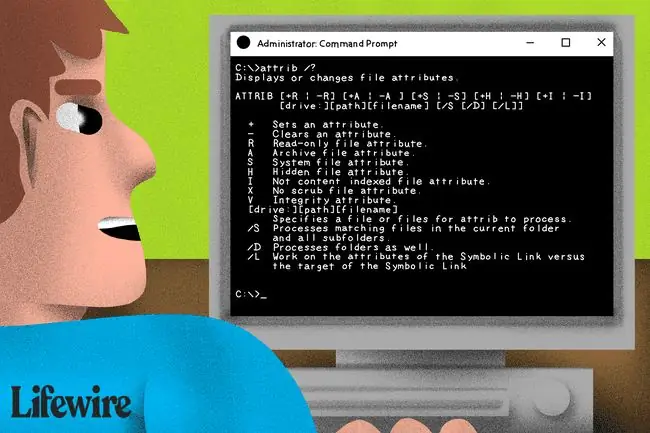
'Attrib' คำสั่งพร้อมใช้งาน
คำสั่ง attrib มีอยู่ใน Command Prompt ในระบบปฏิบัติการ Windows ทั้งหมด รวมถึง Windows 10, Windows 8, Windows 7, Windows Vista, Windows XP และ Windows เวอร์ชันเก่า เช่นกัน
เครื่องมือวินิจฉัยและซ่อมแซมออฟไลน์ทั้งหมดที่มีใน Windows เวอร์ชันต่างๆ รวมถึงตัวเลือกการเริ่มต้นขั้นสูง ตัวเลือกการกู้คืนระบบ และคอนโซลการกู้คืน รวมถึง attrib in ความจุบางส่วน
คำสั่ง attrib นี้ยังมีอยู่ใน MS-DOS เป็นคำสั่ง DOS
ความพร้อมใช้งานของ attrib สวิตช์คำสั่งบางตัวและ attrib ไวยากรณ์คำสั่งอาจแตกต่างไปจากระบบปฏิบัติการกับระบบปฏิบัติการ
ไวยากรณ์และสวิตช์คำสั่ง 'Attrib'
คำสั่งใช้รูปแบบทั่วไปต่อไปนี้:
attrib [+a|-a] [+h|-h] [+i|-i] [+r|-r] [+s|-s] [+v|-v] [+ x|-x] [drive:][path][filename] [/s [/d] [/l]
หากคุณไม่แน่ใจว่าจะแปลไวยากรณ์คำสั่ง attrib ที่คุณเห็นด้านบนหรือแสดงในตารางด้านล่างอย่างไร ขอแนะนำให้เรียนรู้วิธีอ่านไวยากรณ์คำสั่ง
| ตัวเลือกคำสั่ง Attrib | |
|---|---|
| รายการ | คำอธิบาย |
| atrib | รันคำสั่ง attrib เพียงอย่างเดียวเพื่อดูแอตทริบิวต์ที่ตั้งค่าไว้ในไฟล์ภายในไดเร็กทอรีที่คุณใช้คำสั่ง |
| +a | ตั้งค่าแอตทริบิวต์ไฟล์เก็บถาวรเป็นไฟล์หรือไดเรกทอรี |
| -a | ล้างแอตทริบิวต์เก็บถาวร |
| +h | ตั้งค่าแอตทริบิวต์ไฟล์ที่ซ่อนอยู่ในไฟล์หรือไดเรกทอรี |
| - h | ล้างแอตทริบิวต์ที่ซ่อนอยู่ |
| +i | ตั้งค่าแอตทริบิวต์ไฟล์ 'ไม่จัดทำดัชนีเนื้อหา' เป็นไฟล์หรือไดเรกทอรี |
| - i | ล้างแอตทริบิวต์ไฟล์ 'ไม่ได้จัดทำดัชนีเนื้อหา' |
| +r | ตั้งค่าแอตทริบิวต์ไฟล์แบบอ่านอย่างเดียวให้กับไฟล์หรือไดเรกทอรี |
| -r | ล้างแอตทริบิวต์อ่านอย่างเดียว |
| +s | ตั้งค่าแอตทริบิวต์ไฟล์ระบบเป็นไฟล์หรือไดเรกทอรี |
| -s | ล้างแอตทริบิวต์ของระบบ |
| +v | ตั้งค่าแอตทริบิวต์ไฟล์ความสมบูรณ์ให้กับไฟล์หรือไดเรกทอรี |
| - v | ล้างแอตทริบิวต์ integrity |
| +x | ตั้งค่าแอตทริบิวต์ไฟล์ไม่ขัดเป็นไฟล์หรือไดเรกทอรี |
| - x | ล้างแอตทริบิวต์ไม่มีสครับ |
| drive :, เส้นทาง, ชื่อไฟล์ | นี่คือไฟล์ (ชื่อไฟล์ สามารถเลือกได้ด้วยไดรฟ์และเส้นทาง) ไดเร็กทอรี (เส้นทาง ทางเลือกที่มีไดรฟ์) หรือไดรฟ์ที่คุณต้องการดูหรือเปลี่ยนแอตทริบิวต์ของ อนุญาตให้ใช้สัญลักษณ์แทนได้ |
| /s | ใช้สวิตช์นี้เพื่อดำเนินการใดๆ ก็ตามที่แสดงแอตทริบิวต์ของไฟล์หรือการเปลี่ยนแปลงที่คุณทำในโฟลเดอร์ย่อยภายในไดรฟ์และ/หรือเส้นทางใดก็ตามที่คุณระบุ หรือภายในโฟลเดอร์ที่คุณกำลังดำเนินการหากคุณไม่ทำ ระบุไดรฟ์หรือเส้นทาง |
| /d | ตัวเลือก attrib นี้รวมไดเร็กทอรี ไม่ใช่แค่ไฟล์ ไปยังสิ่งที่คุณดำเนินการ คุณสามารถใช้ได้เฉพาะ /d กับ /s. |
| /l | ตัวเลือก /l จะใช้สิ่งที่คุณทำกับคำสั่ง attrib กับ Symbolic Link แทนเป้าหมายของ Symbolic Link สวิตช์ /l ใช้งานได้เมื่อคุณใช้สวิตช์ /s เท่านั้น |
| /? | ใช้สวิตช์ความช่วยเหลือด้วยคำสั่ง attrib เพื่อแสดงรายละเอียดเกี่ยวกับตัวเลือกด้านบนในหน้าต่างพร้อมรับคำสั่ง การดำเนินการ attrib /? เหมือนกับการใช้คำสั่ง help เพื่อดำเนินการ help attrib. |
ในคอนโซลการกู้คืน +c และ - c นำไปใช้กับ attrib พวกเขาตั้งค่าและล้างแอตทริบิวต์ไฟล์บีบอัดตามลำดับ นอกพื้นที่การวินิจฉัยนี้ใน Windows XP ให้ใช้คำสั่งกระชับเพื่อจัดการการบีบอัดไฟล์จากบรรทัดคำสั่ง
เมื่ออนุญาตให้ใช้สัญลักษณ์แทนด้วย attrib หมายความว่าคุณสามารถใช้ดอกจันเพื่อใช้แอตทริบิวต์กับกลุ่มไฟล์ได้ อย่างไรก็ตาม หากมี คุณต้องล้างระบบหรือแอตทริบิวต์ที่ซ่อนอยู่ก่อนจึงจะสามารถเปลี่ยนแอตทริบิวต์อื่นๆ ของไฟล์ได้
ตัวอย่างคำสั่ง Attrib
attrib +r c:\windows\system\secretfolder
ในตัวอย่างด้านบน attrib เปิดแอตทริบิวต์แบบอ่านอย่างเดียวโดยใช้ตัวเลือก +r สำหรับไดเรกทอรี secretfolder ที่อยู่ใน c:\windows\system.
attrib -h c:\config.sys
ในตัวอย่างนี้ ไฟล์ config.sys ที่อยู่ในไดเรกทอรีรากของไดรฟ์ c: ล้างแอตทริบิวต์ของไฟล์ที่ซ่อนอยู่โดยใช้ตัวเลือก -h
attrib -h -r -s c:\boot\bcd
ครั้งนี้ attrib ลบแอตทริบิวต์ของไฟล์หลายรายการออกจากไฟล์ bcd ซึ่งเป็นไฟล์สำคัญที่ต้องทำงานสำหรับ Windows เพื่อเริ่มต้น อันที่จริง การรันคำสั่ง attrib ดังที่แสดงไว้ด้านบน เป็นส่วนสำคัญของกระบวนการที่อธิบายไว้ในขั้นตอนที่จำเป็นสำหรับการสร้าง BCD ใหม่ใน Windows
attrib +a f:. & attrib -a f:.bak
จากตัวอย่างข้างต้น เราใช้ +a เพื่อตั้งค่าแอตทริบิวต์ archive ของไฟล์ทั้งหมดที่มีอยู่ในไดรฟ์ f: แต่จากนั้นใช้ & เพื่อลบแอตทริบิวต์ archive ของทุกไฟล์ใน f: ที่มี.bak นามสกุลไฟล์
ในตัวอย่างข้างต้น ไฟล์ BAK ระบุไฟล์ที่มีการสำรองข้อมูลแล้ว ซึ่งหมายความว่าไม่จำเป็นต้องถูกเก็บถาวร/สำรองข้อมูลอีกครั้ง ดังนั้นจึงจำเป็นต้องลบแอตทริบิวต์ archive
attrib myimage.jpg
เพื่อปิดท้ายด้วย attrib ตัวอย่างง่ายๆ อันนี้จะแสดงแอตทริบิวต์ของไฟล์ชื่อ myimage-j.webp" />attrib มันจะแสดงแอตทริบิวต์สำหรับไฟล์ทั้งหมดในไดเรกทอรีปัจจุบัน
ข้อผิดพลาดคำสั่ง Attrib
เช่นเดียวกับคำสั่งส่วนใหญ่ใน Command Prompt ให้ใช้เครื่องหมายคำพูดคู่รอบโฟลเดอร์หรือชื่อไฟล์ที่มีช่องว่าง หากคุณลืมทำเช่นนี้ด้วยคำสั่ง attrib คุณจะได้รับข้อผิดพลาด "รูปแบบพารามิเตอร์ไม่ถูกต้อง -"
ตัวอย่างเช่น แทนที่จะพิมพ์โฟลเดอร์ของฉันในพรอมต์คำสั่งเพื่อแสดงเส้นทางไปยังโฟลเดอร์ตามชื่อนั้น คุณต้องพิมพ์ "โฟลเดอร์ของฉัน" เพื่อใช้เครื่องหมายคำพูด
Attrib ข้อผิดพลาดของคำสั่งเช่น Access Denied หมายความว่าคุณมีสิทธิ์เข้าถึงไฟล์ที่คุณกำลังพยายามเปลี่ยนแปลงแอตทริบิวต์ไม่เพียงพอ เป็นเจ้าของไฟล์เหล่านั้นใน Windows แล้วลองอีกครั้ง
การเปลี่ยนแปลงในคำสั่ง Attrib
The +i, - i และ /l ตัวเลือกคำสั่ง attrib เป็นอันดับแรก พร้อมใช้งานใน Windows Vista และคงไว้จนถึง Windows 10
The +v, - v, +x และ - x สวิตช์สำหรับคำสั่ง attrib มีเฉพาะใน Windows 7, Windows 8 และ Windows 10
'Attrib'-คำสั่งที่เกี่ยวข้อง
เป็นเรื่องปกติที่คำสั่ง xcopy จะมีผลกับแอตทริบิวต์ของไฟล์หลังจากสำรองข้อมูลบางอย่าง ตัวอย่างเช่น สวิตช์ /m ของคำสั่ง xcopy จะปิดแอตทริบิวต์ archive หลังจากคัดลอกไฟล์แล้ว
ในทำนองเดียวกัน สวิตช์ xcopy /k จะเก็บแอตทริบิวต์อ่านอย่างเดียวของไฟล์ไว้เมื่อคัดลอกแล้ว
การดูแอตทริบิวต์ใน Explorer

Image คุณยังสามารถดูและจัดการแอตทริบิวต์สำหรับไฟล์และโฟลเดอร์ใน Explorer โดยใช้ปุ่มเมนูปกติ นี่อาจเป็นตัวเลือกสำหรับคุณหากคุณไม่คุ้นเคยกับบรรทัดคำสั่ง
ทำสิ่งนี้โดยคลิกขวาที่วัตถุแล้วไปที่ Properties > ทั่วไป แท็บ






